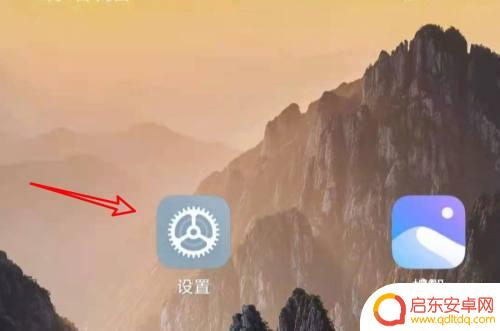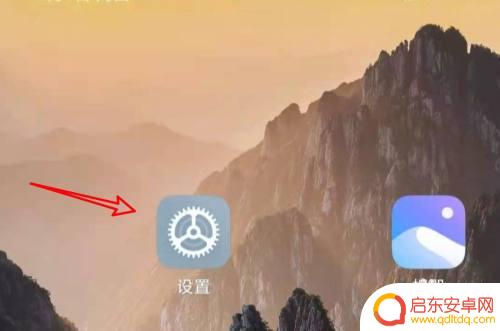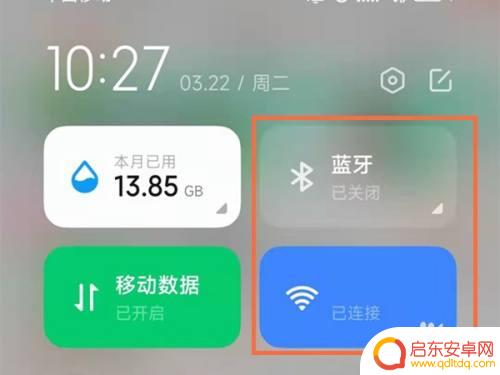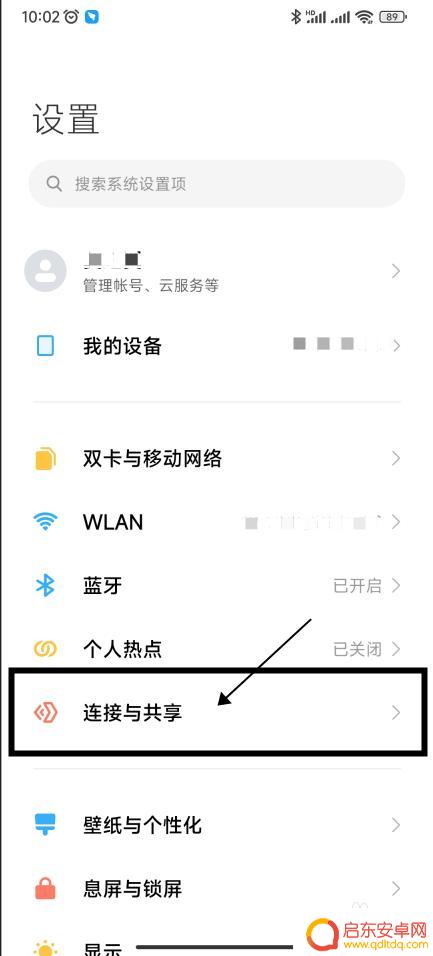小米手机互传怎么操作 小米手机怎么通过Wi-Fi直连互传文件
现如今随着科技的不断进步,手机已经成为人们生活中不可或缺的一部分,而小米手机作为一款备受青睐的智能手机品牌,拥有众多实用的功能,其中包括互传文件功能。互传文件既方便又快捷,而且无需使用数据线或第三方软件。小米手机究竟如何进行互传操作呢?接下来本文将详细介绍小米手机通过Wi-Fi直连互传文件的操作步骤,让我们一起来了解吧。
小米手机怎么通过Wi-Fi直连互传文件
方法如下:
1.我们先打开手机上的设置选项。
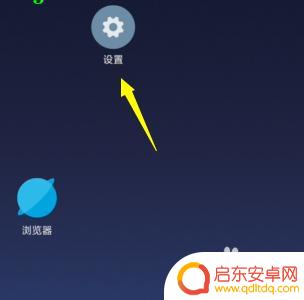
2.打开设置选项之后我们进入到这个设置的下面,找到连接与共享。
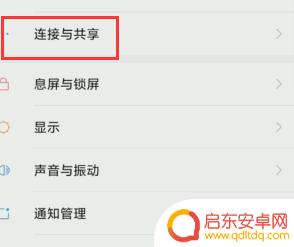
3.在连接共享的下面我们找到小米互传这个功能。
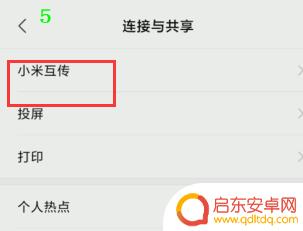
4.找到这个功能之后我们点击这个功能的开关开启。
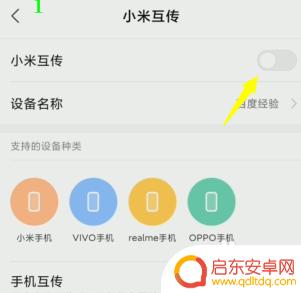
5.开启的时候有一个同意协议的提示,我们点击同意
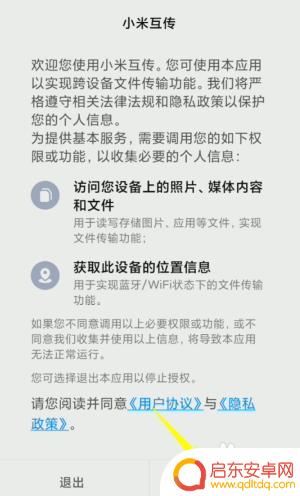
6.同意之后下面会显示当前支持互传的手机品牌。
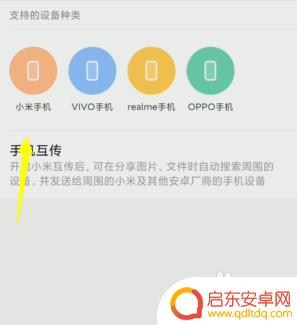
7.只要连接成功之后我们就可以传输文件了。

以上是小米手机互传的全部操作步骤,如果你遇到了这种问题,可以尝试按照小编提供的方法解决,希望这对大家有所帮助。
相关教程
-
小米手机小米互传怎么停用 小米互传互传状态保护功能如何关闭
小米手机是一款备受欢迎的智能手机品牌,其独特的功能和性能一直以来都吸引着用户的眼球,其中,小米互传作为一项方便快捷的文件传输功能,为用户在手机之间互相...
-
小米手机互传如何关闭声音 小米手机互传保护功能怎么关闭
在日常生活中,我们经常会使用手机进行文件的传输,而小米手机互传功能不仅方便快捷,还能够保护用户隐私信息的安全。然而有时候在使用小米手机互传时,可能会遇到一些问题,比如传输过程中...
-
miui手机平板怎么连接 小米平板和手机如何连接
小米手机和平板都是小米公司生产的智能设备,它们之间可以实现便捷的连接和互相传输数据的功能,在使用MIUI系统的小米手机和平板时,只需简单的操作即可实现二者之间的连接。通过蓝牙、...
-
小米手机怎样连接电脑传文件 小米手机连接电脑后无法传文件的解决方法
随着科技的进步和智能手机的普及,小米手机成为了许多人的首选,有时候我们在想要将手机上的文件传输到电脑上时,却遇到了一些困扰。小米手机连接电脑后无法传...
-
小米电视如何联接小米手机 小米手机怎么连接小米电视进行投影
小米电视和小米手机作为小米生态系统中的两个重要产品,它们之间的连接和互动也是用户们关注的焦点之一,通过简单的操作,小米手机可以轻松连接小米电视,实现屏幕投影功能,让用户可以在更...
-
miui手机互联怎么用 小米手机与电脑互联的方法有哪些
随着科技的不断发展,手机与电脑之间的互联愈发普遍,在小米手机上,MIUI手机互联提供了多种便捷的方法,使用户可以轻松地将手机与电脑进行连接和数据传输。无...
-
手机access怎么使用 手机怎么使用access
随着科技的不断发展,手机已经成为我们日常生活中必不可少的一部分,而手机access作为一种便捷的工具,更是受到了越来越多人的青睐。手机access怎么使用呢?如何让我们的手机更...
-
手机如何接上蓝牙耳机 蓝牙耳机与手机配对步骤
随着技术的不断升级,蓝牙耳机已经成为了我们生活中不可或缺的配件之一,对于初次使用蓝牙耳机的人来说,如何将蓝牙耳机与手机配对成了一个让人头疼的问题。事实上只要按照简单的步骤进行操...
-
华为手机小灯泡怎么关闭 华为手机桌面滑动时的灯泡怎么关掉
华为手机的小灯泡功能是一项非常实用的功能,它可以在我们使用手机时提供方便,在一些场景下,比如我们在晚上使用手机时,小灯泡可能会对我们的视觉造成一定的干扰。如何关闭华为手机的小灯...
-
苹果手机微信按住怎么设置 苹果手机微信语音话没说完就发出怎么办
在使用苹果手机微信时,有时候我们可能会遇到一些问题,比如在语音聊天时话没说完就不小心发出去了,这时候该怎么办呢?苹果手机微信提供了很方便的设置功能,可以帮助我们解决这个问题,下...